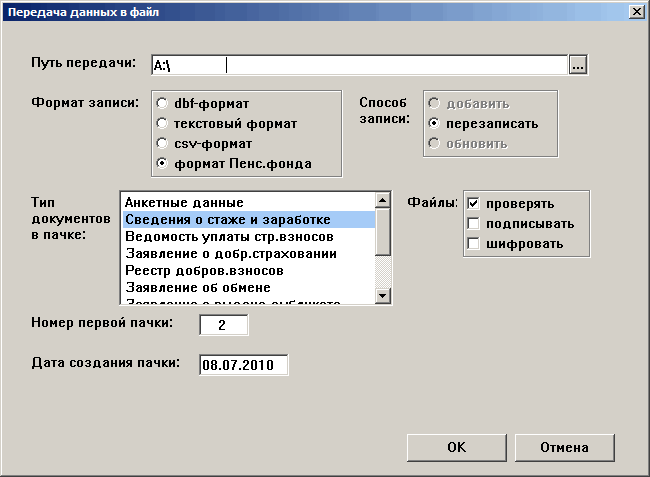Форма СПВ-1 предоставляется в территориальные органы ПФР, если сотрудник оформляется на пенсию. Информация представляются на сотрудника, подавшего заявление о начислении ему пенсии. В форму СПВ-1 включается информация за период с окончания последнего отчётного периода до момента появления у застрахованного лица права на начисление пенсии.
Записи о стаже в форме СПВ-1 формируются так-же, как и в форме СЗВ-6-1. Подробнее см. раздел «Формирование записей о стаже в форме СЗВ-6-1».
Чтобы сформировать СПВ-1 в системе, выполните следующие действия:
Выделите нужный лицевой счет.
В главном меню выберите пункт Отчеты / Справки / Справки в Пенсионный фонд. Открывается список отчетов, сформированных в текущем месяце.
![[Примечание]](images/note.png)
Чтобы открыть список отчетов за любой другой месяц, нажмите Shift+F2 и выберите из списка нужный месяц.
Для добавления нового отчета нажмите на клавишу F7 или на кнопку
 на панели инструментов. Открывается окно выбора
формы отчета.
на панели инструментов. Открывается окно выбора
формы отчета.В списке форм выберите СПВ-1 Сведения для устан.трудоывой пенсии, режим общим списком, нажмите на кнопку ОК. Открывается окно ввода периода, за который формируется отчет.
Введите месяцы начала и конца периода, за который формируется отчет. Дата начала - начало текущего отчетного периода, дата конца — дата, с которой появляется право на начисление трудовой пенсии. Нажмите на кнопку ОК.
В окне выбора типа сведений выберите тип Исходные, установите флажок для назначения пенсии. Нажмите на кнопку ОК. В списке отчетов появилась строка СПВ-1 Сведения для устан.трудоывой пенсии.
По умолчанию в сформированной СПВ-1 уплаченные суммы взносов совпадают с начисленными. При необходимости можно откорректировать данные об уплаченных взносах, а также указать задолженность по уплате взносов с прошлого отчетного периода. Для этого выполните следующие действия:
Откройте СПВ-1 Сведения для устан.трудоывой пенсии (клавиша Enter).
Откорректируйте суммы в столбцах Неуплачено ранее (страх. часть), Уплачено на страховую часть пенсии.
Закройте окно СПВ-1 Сведения для устан.трудоывой пенсии.
Рекомендуется сначала сформировать файл для передачи в ПФР в электронном виде, а затем распечатать отчет. Для формирования файла нажмите на сочетание клавиш Alt+F9. Открывается окно Передача данных в файл.
При необходимости измените путь для сохранения файла, номер первой пачки и дату создания пачки. Остальные параметры оставьте установленными по умолчанию. Нажмите на кнопку ОК. Запускается проверка файла с помощью программы CheckXML, рекомендованной ПФР.
![[Примечание]](images/note.png)
Рекомендуется использовать самую последнюю версию программы CheckXML, скачать её можно по ссылке http://buhsoft.ru/?title=download.php.
Открывается окно Результат работы CheckXML.
Если ошибок не обнаружено, файл сформирован.
Если при проверке выявлены ошибки, предлагается просмотреть журнал ошибок. Просмотрите или распечатайте журнал ошибок, откажитесь от формирования файла, исправьте данные в ЛС, выполните повторно действия, описанные в пп. 2-9.
Чтобы распечатать отчет, нажмите на клавишу F5, в окне Параметры печати нажмите на кнопку ОК. Открывается окно, в котором предлагается выбрать форму для печати. Для ПФР необходимо распечатать формы СЗВ-6, АДВ-6-3.
Нажмите на кнопку Печать СЗВ-6. Открывается окно Формат печати.
Выберите через Excel. Открывается печатная форма СЗВ-6 в Excel. Распечатайте отчет средствами MS Office.
Чтобы распечатать АДВ-6-3, повторно выполните действия, описанные в п. 11-13.
Сформируйте опись сведений, форму АДВ-6-2. Для этого в списке отчетов в ПФР установите курсор на сформированный отчет СПВ-1 и нажмите на сочетание клавиш Alt+F8. В списке отчетов появилась строка Опись сведений АДВ-6-2.
Чтобы сформировать файл для формы АДВ-6-2 и распечатать ее, повторно выполните действия, описанные в пп. 8-13 для строки Опись сведений АДВ-6-2.